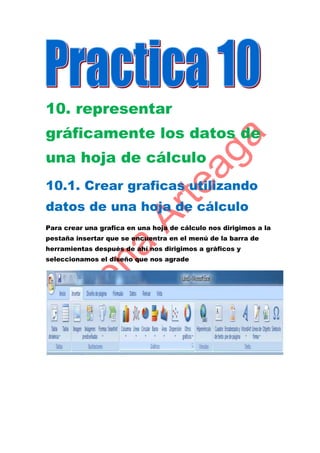
Practica 10
- 1. 10. representar gráficamente los datos de una hoja de cálculo 10.1. Crear graficas utilizando datos de una hoja de cálculo Para crear una grafica en una hoja de cálculo nos dirigimos a la pestaña insertar que se encuentra en el menú de la barra de herramientas después de ahí nos dirigimos a gráficos y seleccionamos el diseño que nos agrade
- 2. 10.1. Dar formatos a los gráficos existentes en una hoja de cálculo Para terminar de configurar tu gráfico puedes ir a la pestaña Formato, donde encontrarás la sección Estilos de forma (que utilizaremos también más adelante para enriquecer la visualización de los objetos que insertemos). Estas opciones te permitirán aplicar diversos estilos sobre tus gráficos. Si no quieres utilizar uno de los preestablecidos puedes utilizar las listas Relleno de forma, Contorno de forma y Efectos de forma para personalizar aún más el estilo del gráfico.
- 3. 10.3 editar graficas existentes en una hoja de calculo En la pestaña Presentación podrás encontrar todas las opciones relativas al aspecto del gráfico. Por ejemplo, podrás decidir que ejes mostrar o si quieres incluir una cuadrícula de fondo para poder leer mejor los resultados. Todo esto lo encontraras en la sección Ejes: Utiliza las opciones de la sección Etiquetas para establecer qué literales de texto se mostrarán en el gráfico: Finalmente destacaremos las opciones de la sección Fondo que te permitirán modificar el modo en el que se integrará el gráfico en el cuadro de cálculo. Cuadro Gráfico, Plano interior del gráfico y Giro 3D modifican el aspecto de los gráficos tridimensionales disponibles:
- 4. 10.4 imprimir gráficos existentes en una hoja de calculo Puede imprimir un gráfico sin los datos de la hoja de cálculo por página. 1. Hacer clic en el gráfico que desee imprimir. 2. Hacer clic en el botón de Microsoft Office y, a continuación, hacer clic en Imprimir. En Imprimir, se seleccionará Gráfico seleccionado. Cambiar la calidad de impresión de un gráfico 1. Haga clic en el gráfico que desee imprimir. 2. En la ficha Diseño de página, en el grupo Configurar página, haga clic en Iniciador del cuadro de diálogo
- 5. En la ficha Gráfico, en Calidad de impresión, active la casilla de verificación Calidad de borrador, la casilla de verificación Imprimir en blanco y negro o ambas. Hacer clic en Imprimir.